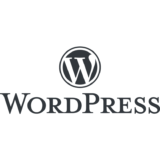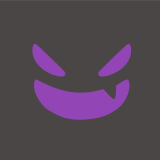背景画像を指定されて、background-imageプロパティで指定してみたら、でかすぎる!みたいな事ってよくありますよね。
もちろん、無駄なくらい大きすぎるときには、読み込みに時間が余計にかかってしまうのでPhotoShopとかで解像度を変更する必要がありますが、ちょっと縮小したいっていう時には、background-sizeプロパティで指定してやると、簡単にサイズを縮小できます。もちろん、拡大もできますが、もやもや・ギザギザになってしまうので、拡大はおススメできないですね…
背景画像のサイズを数値を使って指定する
px・%などの単位をつけて、数値で指定することで、背景画像のサイズを拡大・縮小することができます。
.sample {
background-size: 幅 高さ;
}
このように、幅 高さの順に指定します。
.sample01 {
background-size: 30px 50px;
}
.sample02 {
background-size: 10% 50%;
}
.sample03 {
background-size: 3rem 4rem;
}
こんな感じに単位をつけて数値で指定できます。
.sample04 {
background-size: 100px;
}
また、基本は幅 高さの順に指定しますが、sample04のように、1つだけ指定した場合、幅が指定の数値になり、高さはauto(縦横比保持)になります。
背景画像のサイズをキーワードで指定する
background-sizeプロパティでは、px・%を使って数値で指定できるのはもちろんですが、表示領域を覆うようにとか、って言う指定もできます。
指定要素を背景画像が完全に覆う形で表示させる
.sample05 {
background-size: cover;
}
背景画像の縦横比を保持したまま、指定要素を背景画像が完全に覆う形で表示させるが background-size: cover です。当然、指定要素のサイズよりも、背景画像のサイズが大きければはみ出しますが、はみ出た部分は表示されません。
指定要素に背景画像が収まる形で表示させる
.sample06 {
background-size: contain;
}
背景画像の縦横比を保持したまま、指定要素に背景画像が収まる形で表示させるのが background-size: contain です。 background-size: cover では、画像のサイズによってははみでることがありますが、この background-size: contain の場合は、はみ出すことはありません。逆に、指定要素の縦横比と背景画像の縦横比が違う場合は、余白ができます。